Mysql必讀MySQL 5.6 解壓縮版安裝配置方法圖文教程(win10)
《Mysql必讀MySQL 5.6 解壓縮版安裝配置方法圖文教程(win10)》要點:
本文介紹了Mysql必讀MySQL 5.6 解壓縮版安裝配置方法圖文教程(win10),希望對您有用。如果有疑問,可以聯系我們。
MYSQL教程希望大家喜歡MySQL for Windows 解壓縮版配置安裝這篇教程,也希望幫助大家順利安裝MySQL.
MYSQL教程1、 MySQL安裝文件分為兩種,一種是msi格式的,一種是zip格式的.如果是msi格式的可以直接點擊安裝,依照它給出的安裝提示進行安裝(相信大家的英文可以看懂英文提示),一般MySQL將會安裝在C:\Program Files (x86)\MySQL\MySQL Server 5.6 該目錄中;zip格式是自己解壓,解壓縮之后其實MySQL就可以使用了,但是要進行配置.
MYSQL教程2、解壓之后可以將該文件夾改名,放到C:\Program Files\MySQL路徑中
MYSQL教程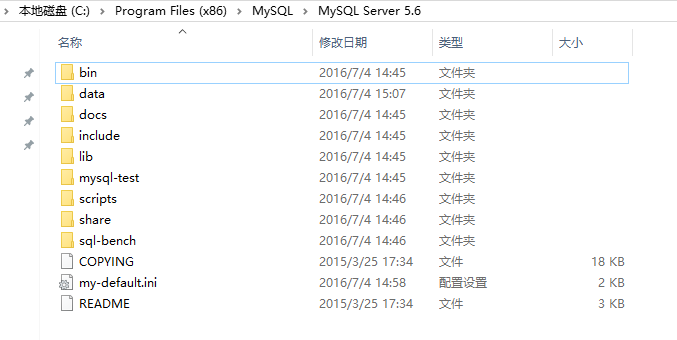
MYSQL教程3、配置環境變量
MYSQL教程我的電腦->屬性->高級->環境變量
MYSQL教程選擇PATH,在其后面添加: (如:C:\Program Files(x86)\MySQL\MySQL Server 5.6\bin )
MYSQL教程PATH=.......;C:\Program Files\MySQL\MySQL Server 5.6\bin (注意是追加,不是覆蓋)
MYSQL教程如圖,本系統是win10
MYSQL教程 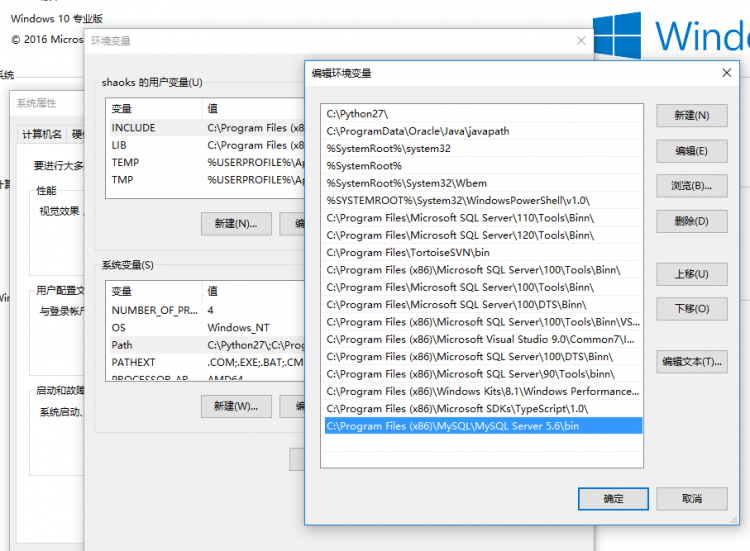
MYSQL教程4、修改配置文件
MYSQL教程C:\Program Files (x86)\MySQL\MySQL Server 5.6\my-default.ini 打開該文件
MYSQL教程在其中修改或添加配置(如圖):
MYSQL教程[mysqld]
MYSQL教程basedir=C:\Program Files\MySQL\MySQL Server 5.6(mysql所在目錄)
MYSQL教程datadir=C:\Program Files\MySQL\MySQL Server 5.6\data (mysql所在目錄\data)
MYSQL教程如下圖:
MYSQL教程 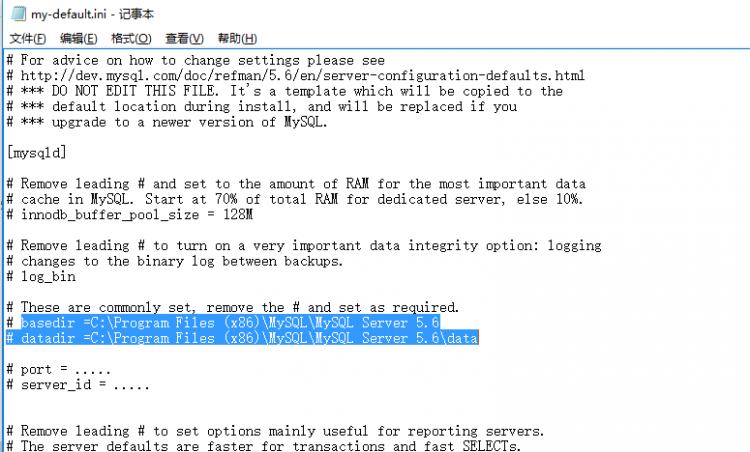
MYSQL教程5、以管理員身份運行cmd(一定要用管理員身份運行,不然權限不夠)
MYSQL教程輸入:cd C:\Program Files(x86)\MySQL\MySQL Server 5.6\bin 回車
MYSQL教程然后輸入:mysqld -install再回車 然后出現
MYSQL教程
MYSQL教程安裝成功后,再輸入net start mysql 啟動服務,然后出現
MYSQL教程 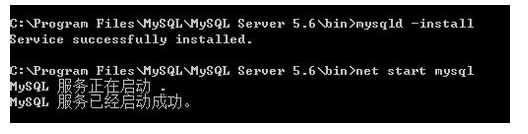
MYSQL教程服務啟動成功后就可以登錄了,輸入mysql -u root -p
MYSQL教程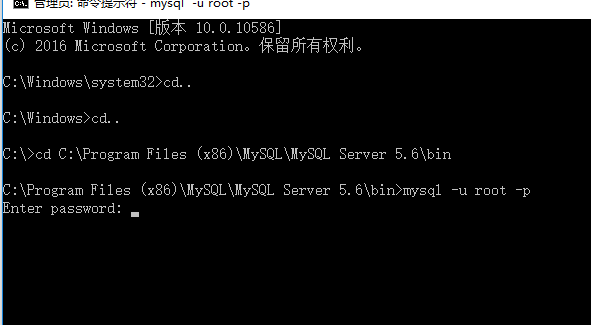
MYSQL教程第一次登錄沒有暗碼,直接按回車過,登錄成功!
MYSQL教程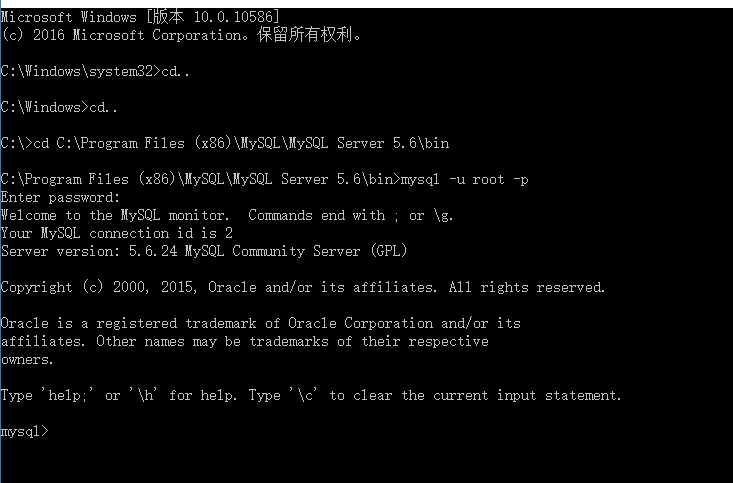
MYSQL教程精彩專題分享:mysql不同版本安裝教程 mysql5.7各版本安裝教程 mysql5.6各版本安裝教程
MYSQL教程以上就是MySQL 5.6 安裝配置辦法,希望對大家的學習有所幫助.
維易PHP培訓學院每天發布《Mysql必讀MySQL 5.6 解壓縮版安裝配置方法圖文教程(win10)》等實戰技能,PHP、MYSQL、LINUX、APP、JS,CSS全面培養人才。
同類教程排行
- Mysql實例mysql報錯:Deadl
- MYSQL數據庫mysql導入sql文件
- MYSQL的UTF8MB4編碼排序要用u
- MYSQL教程mysql自定義split
- 如何打造MySQL高可用平臺
- MYSQL創建表出錯Tablespace
- Mysql必讀MySQL中CLIENT_
- MYSQL數據庫mysql常用字典表(完
- Mysql應用MySql的Communi
- Mysql入門解決MySQL Sendi
- Mysql必讀關于skip_name_r
- MYSQL數據庫MySQL實現兩張表數據
- Mysql實例使用dreamhost空間
- MYSQL數據庫mysql 查詢表中平均
- MYSQL教程mysql 跨表查詢、更新
